یہ مضمون وضاحت کرے گا:
- Tailwind تھیم میں اسکرین، رنگ اور اسپیسنگ کیا کرتے ہیں؟
- ٹیل ونڈ تھیم میں اسکرینز، رنگ اور اسپیسنگ کا استعمال کیسے کریں؟
- ٹیل ونڈ تھیم میں اسکرینز، رنگ اور اسپیسنگ کو کیسے ترتیب دیں؟
Tailwind تھیم میں اسکرین، رنگ اور اسپیسنگ کیا کرتے ہیں؟
دی اسکرینز کلید صارفین کو ٹیل ونڈ پروجیکٹ میں جوابی بریک پوائنٹس میں ترمیم کرنے کی اجازت دیتی ہے۔ بریک پوائنٹس وہ پوائنٹس ہیں جہاں اسکرین کی چوڑائی کی بنیاد پر لے آؤٹ تبدیل ہوتا ہے۔ پہلے سے طے شدہ طور پر، Tailwind میں پانچ اسکرینیں شامل ہیں یعنی sm (چھوٹی)، md (میڈیم)، lg (بڑی)، اور xl (اضافی بڑی)۔ تاہم، صارف 'اسکرین' کلید کا استعمال کرتے ہوئے اپنے بریک پوائنٹس کی وضاحت کر سکتے ہیں، اور پھر انہیں HTML پروگرام میں استعمال کر سکتے ہیں۔
رنگ کلید کو رنگ پیلیٹ میں ترمیم کرنے کے لیے استعمال کیا جاتا ہے۔ رنگ ڈیزائن کی سب سے اہم خصوصیات میں سے ایک ہیں۔ Tailwind تھیم رنگوں کی ایک وسیع رینج کے ساتھ ڈیفالٹ رنگ پیلیٹ فراہم کرتا ہے، لیکن صارف اسے اپنی مرضی کے مطابق بنا سکتے ہیں یا اپنے رنگوں کے ساتھ بڑھا سکتے ہیں۔ صارفین 'رنگوں' کی کلید کا استعمال کرتے ہوئے رنگوں کی وضاحت کر سکتے ہیں، اور پھر انہیں HTML کوڈ میں کسی بھی رنگ سے متعلق یوٹیلیٹی کلاس کے ساتھ استعمال کر سکتے ہیں۔
دی وقفہ کاری کلید کا استعمال وقفہ کاری اور سائز کے پیمانے کو تبدیل کرنے کے لیے کیا جاتا ہے۔ وقفہ کاری ڈیزائن کا ایک اور ضروری پہلو ہے، کیونکہ یہ عناصر کی پڑھنے کی اہلیت، صف بندی اور توازن کو متاثر کرتا ہے۔ Tailwind تھیم 4 پکسلز (0.25rem) کی بنیادی قدر کی بنیاد پر ایک مستقل وقفہ کاری کا پیمانہ فراہم کرتا ہے۔ تاہم، اسے اپنی مرضی کے مطابق یا اپنی مرضی کے مطابق اقدار کے ساتھ بڑھایا بھی جا سکتا ہے۔ صارف 'اسپیسنگ' کلید کا استعمال کرتے ہوئے اسپیسنگ ویلیوز کی وضاحت کرسکتے ہیں، اور پھر پروگرام فائل میں کسی بھی اسپیسنگ سے متعلق یوٹیلیٹی کلاس کے ساتھ ان کا استعمال کرسکتے ہیں۔
ٹیل ونڈ تھیم میں اسکرینز، رنگ اور اسپیسنگ کا استعمال کیسے کریں؟
Tailwind تھیم میں اسکرین، رنگ، اور اسپیسنگ استعمال کرنے کے لیے، ایک HTML پروگرام بنائیں اور ضرورت کے مطابق پہلے سے طے شدہ اسکرین، رنگ، اور اسپیسنگ کی خصوصیات استعمال کریں۔ پھر، HTML پروگرام چلائیں اور HTML ویب صفحہ دیکھیں۔ آئیے ذیل میں بیان کردہ اقدامات پر عمل کریں:
مرحلہ 1: HTML ویب صفحہ بنائیں
سب سے پہلے، ایک HTML پروگرام بنائیں اور پہلے سے طے شدہ اسکرین، رنگ، اور وقفہ کاری کی خصوصیات کو استعمال کریں:
<جسم > = 'text-3xl m-5 sm: text-white text-center' >
لینکس کا اشارہ!
>
= 'text-2xl m-5 md: text-white text-center' >
اس ٹیوٹوریل میں خوش آمدید
>
= 'text-2xl m-5 lg: ٹیکسٹ-وائٹ ٹیکسٹ سینٹر' >
ٹیل ونڈ سی ایس ایس
>
اس ٹیوٹوریل میں خوش آمدید
>
= 'text-2xl m-5 lg: ٹیکسٹ-وائٹ ٹیکسٹ سینٹر' >
ٹیل ونڈ سی ایس ایس
>
= 'متن-2xl m-5 xl: متن-سفید متن-مرکز' >
تھیمز
>
>
جسم >
یہاں:
- ' -p-10 'اور' m-5 ” وقفہ کاری کی خاصیت ہیں۔
- ' sm '،' md '،' ایل جی '، اور ' xl 'اسکرین کی خصوصیات ہیں۔
- ' سرخ -700 '،' نیلا-600 '،' سبز -500 '،' گلابی -700 '، اور ' سفید ” رنگ کی خصوصیات ہیں۔
مرحلہ 2: HTML پروگرام چلائیں۔
پھر، HTML ویب صفحہ دیکھنے کے لیے HTML پروگرام چلائیں:
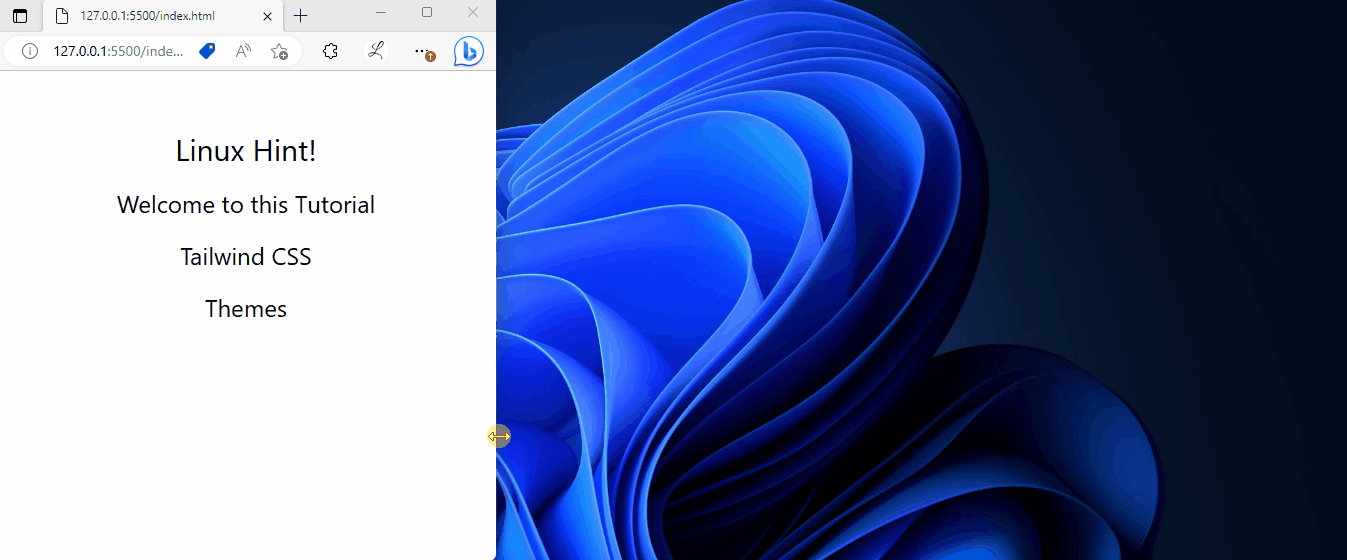
مندرجہ بالا آؤٹ پٹ میں، ڈیفالٹ اسکرینز، رنگ، اور وقفہ کاری کی خصوصیات دیکھی جا سکتی ہیں۔
ٹیل ونڈ تھیم میں اسکرینز، رنگ اور اسپیسنگ کو کیسے ترتیب دیں؟
Tailwind تھیم میں اسکرینوں، رنگوں اور اسپیسنگ کو ترتیب دینے کے لیے، فراہم کردہ مراحل کو دیکھیں:
- کھولو ' tailwind.config.js 'فائل.
- پر جائیں ' خیالیہ ” سیکشن اور ضرورت کے مطابق اسکرینوں، رنگوں اور اسپیسنگ کی خصوصیات کو حسب ضرورت بنائیں۔
- HTML پروگرام میں اپنی مرضی کے مطابق خصوصیات استعمال کریں۔
- تصدیق کے لیے HTML ویب صفحہ دیکھیں۔
مرحلہ 1: Tailwind Config فائل میں اسکرینز، رنگ، اور فاصلہ کنفیگر کریں
میں ' خیالیہ ' کا حصہ ' tailwind.config.js ” فائل، ضرورت کے مطابق اسکرینوں، رنگوں اور اسپیسنگ کی خصوصیات کو اپنی مرضی کے مطابق بنائیں۔ مثال کے طور پر، ہم نے ان خصوصیات کو حسب ذیل بنایا ہے:
ماڈیول برآمدات = {مواد : [ './index.html' ] ,
خیالیہ : {
// اسکرینوں کو اپنی مرضی کے مطابق بنانا
اسکرینز : {
sm : '480px' ,
md : '668px' ,
ایل جی : '876px' ,
xl : '1100px' ,
} ,
// اپنی مرضی کے مطابق رنگ
رنگ : {
سفید : #ffffff ,
سیاہ : '#000000' ,
نیلا : '#08609c' ,
سبز : '#089c28' ,
سرخ : '#9c0306' ,
پیلا : '#ede60e' ,
گلابی : '#ed0e55' ,
} ,
// وقفہ کاری کو حسب ضرورت بنانا
وقفہ کاری : {
px : '1px' ,
'0' : '0' ,
'1' : '0.25 ریم' ,
'2' : '0.5 ریم' ,
'3' : '0.75 ریم' ,
'4' : '1 چیز' ,
'5' : '1.25 ریم' ,
'6' : '1.5 ریم' ,
'8' : '2ریم' ,
'10' : '2.5 ریم' ,
'12' : '3ریم' ,
'16' : '4ریم' ,
'بیس' : '5ریم' ,
}
} ,
} ;
اس کوڈ میں:
- ' اسکرینز پراپرٹی مختلف سائز کے لیے اسکرین بریک پوائنٹس کی وضاحت کرتی ہے۔ یہ عرفی نام (جیسے sm, md, lg, xl) اور ان کے مساوی اقدار فراہم کرتا ہے۔
- ' رنگ پراپرٹی اپنے نام اور ہیکسا ڈیسیمل ویلیو کے جوڑے استعمال کرتے ہوئے اپنی مرضی کے رنگوں کی وضاحت کرتی ہے۔
- ' وقفہ کاری پراپرٹی بہت سے سائزوں کے لیے اپنی مرضی کے مطابق وقفہ کاری کی قدریں بتاتی ہے۔ یہ 'ریم' یونٹس میں مخصوص وقفہ کاری کی اقدار کی نمائندگی کرنے کے لیے عرفی نام (جیسے px، 0، 1، 2، وغیرہ) استعمال کرتا ہے۔
مرحلہ 2: HTML پروگرام میں کنفیگرڈ پراپرٹیز استعمال کریں۔
اب، HTML پروگرام میں اپنی مرضی کے مطابق خصوصیات کا استعمال کریں:
<جسم > = 'text-3xl m-5 sm: text-white text-center' >
لینکس کا اشارہ!
>
= 'text-2xl m-5 md: text-white text-center' >
اس ٹیوٹوریل میں خوش آمدید
>
= 'text-2xl m-5 lg: ٹیکسٹ-وائٹ ٹیکسٹ سینٹر' >
ٹیل ونڈ سی ایس ایس
>
اس ٹیوٹوریل میں خوش آمدید
>
= 'text-2xl m-5 lg: ٹیکسٹ-وائٹ ٹیکسٹ سینٹر' >
ٹیل ونڈ سی ایس ایس
>
= 'متن-2xl m-5 xl: متن-سفید متن-مرکز' >
تھیمز
>
>
جسم >
مرحلہ 3: HTML ویب صفحہ دیکھیں
آخر میں، HTML ویب صفحہ دیکھ کر آؤٹ پٹ کی تصدیق کریں:

یہ دیکھا جا سکتا ہے کہ ویب پیج کا مواد کنفیگر کی گئی سکرینوں، رنگوں اور اسپیسنگ کی خصوصیات کے مطابق تبدیل ہوتا ہے۔
نتیجہ
دی اسکرینز کلید صارفین کو ریسپانسیو بریک پوائنٹس کو اپنی مرضی کے مطابق/ترمیم کرنے کی اجازت دیتی ہے۔ رنگ کلید کا استعمال پروجیکٹ کے رنگ پیلیٹ کو اپنی مرضی کے مطابق کرنے کے لیے کیا جاتا ہے۔ وقفہ کاری کلید کا استعمال وقفہ کاری اور سائز کے پیمانے کو اپنی مرضی کے مطابق کرنے کے لیے کیا جاتا ہے۔ مزید یہ کہ صارفین اپنی ضروریات کے مطابق ان کیز یا خصوصیات کو اپنی مرضی کے مطابق بنا سکتے ہیں۔ اس مضمون میں Tailwind تھیم میں اسکرینوں، رنگوں اور اسپیسنگ کی وضاحت کی گئی ہے۔